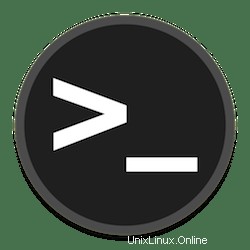
Dans ce tutoriel, nous allons vous montrer comment installer GCC sur Linux Mint 20. Pour ceux d'entre vous qui ne le savaient pas, The GNU Compiler Collection (GCC) est un système de compilation produit par le projet GNU pour prendre en charge divers langages de programmation. La version actuelle est GCC 9.3, publiée le 12 mars 2020, prenant en charge plusieurs langages de programmation majeurs :C, C++, Objective-C, Objective-C++, Fortran, Ada, D, Go et BRIG (HSIL).
Cet article suppose que vous avez au moins des connaissances de base sur Linux, que vous savez utiliser le shell et, plus important encore, que vous hébergez votre site sur votre propre VPS. L'installation est assez simple et suppose que vous s'exécutent dans le compte root, sinon vous devrez peut-être ajouter 'sudo ‘ aux commandes pour obtenir les privilèges root. Je vais vous montrer étape par étape l'installation de la collection de compilateurs GNU (GCC) sur Linux Mint 20 (Ulyana).
Prérequis
- Un serveur exécutant l'un des systèmes d'exploitation suivants :Linux Mint 20.
- Il est recommandé d'utiliser une nouvelle installation du système d'exploitation pour éviter tout problème potentiel.
- Accès SSH au serveur (ou ouvrez simplement Terminal si vous êtes sur un ordinateur de bureau).
- Un
non-root sudo userou l'accès à l'root user. Nous vous recommandons d'agir en tant qu'non-root sudo user, cependant, car vous pouvez endommager votre système si vous ne faites pas attention lorsque vous agissez en tant que root.
Installer GCC sur Linux Mint 20 Ulyana
Étape 1. Avant d'exécuter le didacticiel ci-dessous, il est important de vous assurer que votre système est à jour en exécutant le suivant apt commandes dans le terminal :
sudo apt update
Étape 2. Installer GCC sur Linux Mint 20.
Nous exécutons maintenant la commande suivante pour installer le compilateur GCC :
sudo apt install build-essential
Parfois, il est judicieux d'avoir également une page de manuel. Installez les pages de manuel avec la commande suivante :
sudo apt install manpages-dev
Vérifiez l'installation du compilateur GCC avec la commande :
gcc --version
Vous verrez quelque chose comme ci-dessous :
gcc (Ubuntu 9.3.5-10ubuntu2) 9.3.5 Copyright (C) 2020 Free Software Foundation, Inc. This is free software; see the source for copying conditions. There is NO warranty; not even for MERCHANTABILITY or FITNESS FOR A PARTICULAR PURPOSE.
Félicitations ! Vous avez installé GCC avec succès. Merci d'avoir utilisé ce didacticiel pour installer la dernière version du compilateur GCC sur le système Linux Mint. Pour obtenir de l'aide supplémentaire ou des informations utiles, nous vous recommandons de consulter le Site Web du CCG.